Sommario
- Gestione degli Administration Server
- Creazione di una gerarchia di Administration Server: l'aggiunta un Administration Server secondario
- Connessione a un Administration Server e passaggio da un Administration Server all'altro
- Condizioni per la connessione a un Administration Server tramite Internet
- Connessione criptata a un Administration Server
- Configurazione di una lista di indirizzi IP consentiti per la connessione ad Administration Server
- Utilizzo dell'utilità klscflag per chiudere la porta 13291
- Disconnessione da un Administration Server
- Aggiunta di un Administration Server alla struttura della console
- Rimozione di un Administration Server dalla struttura della console
- Aggiunta di un Administration Server virtuale alla struttura della console
- Modifica di un account del servizio di Administration Server. Utilità klsrvswch
- Modifica delle credenziali del DBMS
- Risoluzione dei problemi relativi ai nodi di Administration Server
- Visualizzazione e modifica delle impostazioni di un Administration Server
- Regolazione delle impostazioni generali di un Administration Server
- Impostazioni dell'interfaccia di Administration Console
- Elaborazione e archiviazione di eventi in Administration Server
- Visualizzazione del registro delle connessioni all'Administration Server
- Controllo delle epidemie di virus
- Limitazione del traffico
- Configurazione di Server Web
- Utilizzo di utenti interni
- Backup e ripristino delle impostazioni di Administration Server
- Backup e ripristino dei dati di Administration Server
- Attività Backup dei dati di Administration Server
- Utilità per il backup e il ripristino dei dati (klbackup)
- Backup e ripristino dei dati in modalità interattiva
- Backup e ripristino dei dati in modalità automatica
- Utilizzo dell'utilità klbackup per cambiare i dispositivi gestiti sotto la gestione di un altro Administration Server
- Backup e ripristino dei dati di Administration Server quando si utilizza MySQL o MariaDB
- Spostamento di Administration Server in un altro dispositivo
- Prevenzione dei conflitti tra più Administration Server
- Verifica in due passaggi
- Informazioni sulla verifica in due passaggi
- Scenario: configurazione della verifica in due passaggi per tutti gli utenti
- Abilitazione della verifica in due passaggi per il proprio account
- Abilitazione della verifica in due passaggi per tutti gli utenti
- Disabilitazione della verifica in due passaggi per un account utente
- Disabilitazione della verifica in due passaggi richiesta per tutti gli utenti
- Esclusione di account dalla verifica in due passaggi
- Modifica del nome dell'emittente del codice di sicurezza
- Configurazione della verifica in due passaggi per il proprio account
- Modifica della cartella condivisa di Administration Server
Gestione degli Administration Server
Questa sezione fornisce informazioni sull'utilizzo e sulla configurazione degli Administration Server.
Creazione di una gerarchia di Administration Server: l'aggiunta un Administration Server secondario
È possibile aggiungere un Administration Server come Administration Server secondario, configurando una gerarchia "primario/secondario". L'aggiunta di un Administration Server secondario è possibile indipendentemente dal fatto che l'Administration Server che si prevede di utilizzare come secondario sia disponibile per la connessione tramite Administration Console.
Quando si combinano due Administration Server in una gerarchia, verificare che la porta 13291 sia accessibile in entrambi gli Administration Server. La porta 13291 è necessaria per ricevere le connessioni da Administration Console ad Administration Server.
Connessione di un Administration Server come secondario in riferimento all'Administration Server primario
È possibile aggiungere un Administration Server come secondario connettendolo all'Administration Server primario tramite la porta 13000. Sarà necessario un dispositivo in cui è installato Administration Console da cui è possibile accedere alle porte TCP 13291 in entrambi gli Administration Server: presunto Administration Server primario e presunto Administration Server secondario.
Per aggiungere come secondario un Administration Server disponibile per la connessione tramite Administration Console:
- Verificare che la porta 13000 del presunto Administration Server primario sia disponibile per la ricezione delle connessioni dagli Administration Server secondari.
- Utilizzare Administration Console per eseguire la connessione al presunto Administration Server primario.
- Selezionare il gruppo di amministrazione a cui si desidera aggiungere l'Administration Server secondario.
- Nell'area di lavoro del nodo Administration Server del gruppo selezionato fare clic sul collegamento Aggiungi Administration Server secondario.
Verrà avviata l'Aggiunta guidata Administration Server secondari.
- Nel primo passaggio della procedura guidata (immissione dell'indirizzo dell'Administration Server aggiunto al gruppo), immettere il nome di rete del presunto Administration Server secondario.
- Seguire le istruzioni della procedura guidata.
Verrà creata la gerarchia "primario/secondario". L'Administration Server primario riceverà la connessione dall'Administration Server secondario.
Se non si dispone di un dispositivo in cui è installato Administration Console da cui è possibile accedere alle porte TCP 13291 in entrambi gli Administration Server (se ad esempio il presunto Administration Server secondario è situato in una sede remota e l'amministratore di sistema di tale sede non può aprire l'accesso a Internet alla porta 13291 per motivi di sicurezza), sarà comunque possibile aggiungere un Administration Server secondario.
Per aggiungere come secondario un Administration Server non disponibile per la connessione tramite Administration Console:
- Verificare che la porta 13000 del presunto Administration Server primario sia disponibile per la connessione dagli Administration Server secondari.
- Scrivere il file di certificato del presunto Administration Server primario in un dispositivo esterno, ad esempio un'unità flash, o inviarlo all'amministratore di sistema della sede remota in cui si trova Administration Server.
Il file di certificato dell'Administration Server si trova nello stesso Administration Server, in%ALLUSERSPROFILE %\Application Data\KasperskyLab\adminkit\1093\cert\klserver.cer.
- Scrivere il file di certificato del presunto Administration Server secondario in un dispositivo esterno, ad esempio un'unità flash. Se il presunto Administration Server secondario è situato in una sede remota, contattare l'amministratore di sistema di tale sede per richiedergli di inviare il certificato.
Il file di certificato dell'Administration Server si trova nello stesso Administration Server, in%ALLUSERSPROFILE %\Application Data\KasperskyLab\adminkit\1093\cert\klserver.cer.
- Utilizzare Administration Console per eseguire la connessione al presunto Administration Server primario.
- Selezionare il gruppo di amministrazione a cui si desidera aggiungere l'Administration Server secondario.
- Nell'area di lavoro del nodo Administration Server fare clic sul collegamento Aggiungi Administration Server secondario.
Verrà avviata l'Aggiunta guidata Administration Server secondari.
- Nel primo passaggio della procedura guidata (immissione dell'indirizzo) lasciare vuoto il campo Indirizzo dell'Administration Server secondario (facoltativo).
- Nella finestra File di certificato dell'Administration Server secondario fare clic sul pulsante Sfoglia e selezionare il file di certificato dell'Administration Server secondario salvato.
- Al termine della procedura guidata, utilizzare un'istanza diversa di Administration Console per connettersi al presunto Administration Server secondario. Se tale Administration Server è situato in una sede remota, contattare l'amministratore di sistema di tale sede per richiedere la connessione al presunto Administration Server secondario ed eseguire i passaggi successivi previsti.
- Dal menu di scelta rapida del nodo Administration Server selezionare Proprietà.
- Nelle proprietà di Administration Server passare alla sezione Avanzate e quindi alla sottosezione Gerarchia di Administration Server.
- Selezionare la casella di controllo Questo Administration Server è secondario nella gerarchia.
I campi di immissione diventano disponibili per l'immissione e la modifica dei dati.
- Nel campo Indirizzo Administration Server primario immettere il nome della rete del presunto Administration Server primario.
- Selezionare il file precedentemente salvato con il certificato del presunto Administration Server primario facendo clic sul pulsante Sfoglia.
- Fare clic su OK.
Verrà creata la gerarchia "primario/secondario". È possibile connettersi all'Administration Server secondario tramite Administration Console. L'Administration Server primario riceverà la connessione dall'Administration Server secondario.
Connessione dell'Administration Server primario a un Administration Server secondario
È possibile aggiungere un nuovo Administration Server come secondario in modo che l'Administration Server primario si connetta all'Administration Server secondario tramite la porta 13000. È consigliabile eseguire questa operazione se, ad esempio, si posiziona un Administration Server secondario nella rete perimetrale.
Sarà necessario un dispositivo in cui è installato Administration Console da cui è possibile accedere alle porte TCP 13291 in entrambi gli Administration Server: presunto Administration Server primario e presunto Administration Server secondario.
Per aggiungere un nuovo Administration Server come secondario e connetterlo all'Administration Server primario tramite la porta 13000:
- Verificare che la porta 13000 del presunto Administration Server secondario sia disponibile per la ricezione delle connessioni dall'Administration Server primario.
- Utilizzare Administration Console per eseguire la connessione al presunto Administration Server primario.
- Selezionare il gruppo di amministrazione a cui si desidera aggiungere l'Administration Server secondario.
- Nell'area di lavoro del nodo Administration Server del gruppo di amministrazione attinente fare clic sul collegamento Aggiungi Administration Server secondario.
Verrà avviata l'Aggiunta guidata Administration Server secondari.
- Nel primo passaggio della procedura guidata (immissione dell'indirizzo dell'Administration Server da aggiungere al gruppo) immettere il nome della rete del presunto Administration Server secondario e selezionare la casella di controllo Connetti Administration Server primario all'Administration Server secondario nella rete perimetrale.
- Se si esegue la connessione al presunto Administration Server secondario utilizzando un server proxy, durante il primo passaggio della procedura guidata selezionare la casella di controllo Usa server proxy e specificare le impostazioni di connessione.
- Seguire le istruzioni della procedura guidata.
Verrà creata la gerarchia di Administration Server. L'Administration Server secondario riceverà la connessione dall'Administration Server primario.
Connessione a un Administration Server e passaggio da un Administration Server all'altro
Dopo l'avvio, Kaspersky Security Center tenta di connettersi a un Administration Server. Se sono disponibili diversi Administration Server nella rete, l'applicazione richiede quello a cui è stata eseguita la connessione durante la sessione precedente di Kaspersky Security Center.
Se l'applicazione viene avviata per la prima volta dopo l'installazione, tenta di connettersi all'Administration Server specificato durante l'installazione di Kaspersky Security Center.
Una volta stabilita la connessione a un Administration Server, la struttura delle cartelle di tale server viene visualizzata nella struttura della console.
Se alla struttura della console sono stati aggiunti diversi Administration Server, è possibile passare da uno all'altro.
Administration Console è necessario per l'utilizzo di ogni Administration Server. Prima della prima connessione a un nuovo Administration Server, verificare che la porta 13291, utilizzata per ricevere le connessioni da Administration Console, sia aperta, così come tutte le porte rimanenti necessarie per la comunicazione tra Administration Server e gli altri componenti di Kaspersky Security Center.
Per passare a un Administration Server diverso:
- Nella struttura della console selezionare il nodo con il nome dell'Administration Server desiderato.
- Nel menu di scelta rapida del nodo selezionare Connetti ad Administration Server.
- Nella finestra Impostazioni di connessione visualizzata specificare nel campo Indirizzo di Administration Server il nome dell'Administration Server a cui si desidera connettersi. È possibile specificare un indirizzo IP o il nome di un dispositivo in una rete Windows come nome dell'Administration Server. È possibile fare clic sul pulsante Avanzate per configurare la connessione ad Administration Server (vedere la figura seguente).
Per connettersi ad Administration Server tramite una porta diversa da quella predefinita, immettere un valore nel campo Indirizzo di Administration Server nel formato <Nome Administration Server>:<Porta>.
Per connettersi a un Administration Server virtuale, immettere un valore nel campo Indirizzo di Administration Server nel formato <indirizzo di Administration Server>/<nome server virtuale>.
L'accesso ad Administration Server non è consentito agli utenti che non dispongono dei diritti di Lettura.
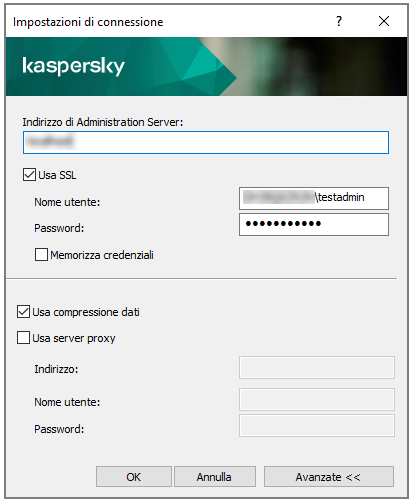
Connessione ad Administration Server
- Fare clic su OK per completare il passaggio tra i server.
Dopo la connessione ad Administration Server, viene aggiornata la struttura delle cartelle del nodo corrispondente nella struttura della console.
Condizioni per la connessione a un Administration Server tramite Internet
Se un Administration Server è remoto, ovvero all'esterno di una rete aziendale, i dispositivi client vi si connettono tramite Internet.
Per la connessione dei dispositivi client a un Administration Server via Internet, devono essere soddisfatte le seguenti condizioni:
- L'Administration Server remoto deve disporre di un indirizzo IP esterno e la porta in entrata 13000 deve rimanere aperta (per la connessione dei Network Agent). È consigliabile aprire anche la porta UDP 13000 (per la ricezione delle notifiche sullo spegnimento dei dispositivi).
- I Network Agent devono essere installati nei dispositivi.
- Quando si installa Network Agent nei dispositivi, è necessario specificare l'indirizzo IP esterno dell'Administration Server remoto. Se per l'installazione viene utilizzato un pacchetto di installazione, l'indirizzo IP esterno deve essere specificato manualmente nelle proprietà del pacchetto di installazione, nella sezione Impostazioni.
- Per utilizzare l'Administration Server remoto al fine di gestire le applicazioni e le attività di un dispositivo, nella sezione Generale della finestra delle proprietà di tale dispositivo selezionare la casella di controllo Non eseguire la disconnessione da Administration Server. Dopo avere selezionato la casella di controllo, attendere la sincronizzazione di Administration Server con il dispositivo remoto. Il numero di dispositivi client che mantengono una connessione permanente con un Administration Server non può essere superiore a 300.
Per aumentare le prestazioni delle attività generate da un Administration Server remoto, è possibile aprire la porta 15000 in un dispositivo. In questo caso, per eseguire un'attività, l'Administration Server invia uno speciale pacchetto a Network Agent tramite la porta 15000 senza attendere il completamento della sincronizzazione con il dispositivo.
Inizio paginaConnessione criptata a un Administration Server
Sia lo scambio dei dati tra i dispositivi client e Administration Server che la connessione di Administration Console ad Administration Server possono essere eseguiti tramite il protocollo TLS (Transport Layer Security). Il protocollo TLS consente l'identificazione delle parti che interagiscono, il criptaggio dei dati trasferiti e la loro protezione dalle modifiche durante il trasferimento. Il protocollo TLS utilizza chiavi pubbliche per l'autenticazione delle parti che interagiscono e per il criptaggio dei dati.
Autenticazione dell'Administration Server quando un dispositivo è connesso
Quando un dispositivo client si connette ad Administration Server per la prima volta, Network Agent nel dispositivo scarica una copia del certificato di Administration Server e la salva in locale.
Se si installa Network Agent su un dispositivo in locale, è possibile selezionare manualmente il certificato di Administration Server.
La copia scaricata del certificato viene utilizzata per verificare i diritti e le autorizzazioni di Administration Server durante le connessioni successive.
Durante le sessioni successive, Network Agent richiede il certificato di Administration Server a ogni connessione del dispositivo al server e lo confronta con la copia locale. Se le copie non corrispondono, l'accesso del dispositivo ad Administration Server non è consentito.
Inizio paginaAutenticazione di Administration Server durante la connessione di Administration Console
Durante la prima connessione ad Administration Server, Administration Console richiede il certificato di Administration Server e lo salva in locale nella workstation dell'amministratore. In seguito, ogni volta che Administration Console tenta di connettersi ad Administration Server, quest'ultimo viene identificato in base alla copia del certificato.
Se il certificato di Administration Server non corrisponde alla copia memorizzata nella workstation dell'amministratore, Administration Console richiede di confermare la connessione ad Administration Server con il nome specificato e di scaricare un nuovo certificato. Una volta stabilita la connessione, Administration Console salva una copia del nuovo certificato di Administration Server, che verrà utilizzata per identificare Administration Server in futuro.
Inizio paginaConfigurazione di una lista di indirizzi IP consentiti per la connessione ad Administration Server
Per impostazione predefinita, gli utenti possono accedere a Kaspersky Security Center da qualsiasi dispositivo in cui possono aprire Kaspersky Security Center Web Console (di seguito denominato Web Console) o in cui è installata Administration Console basata su MMC. Tuttavia, è possibile configurare Administration Server in modo che gli utenti possano connettersi ad esso solo da dispositivi con indirizzi IP consentiti. In questo caso, anche se un utente malintenzionato ruba un account Kaspersky Security Center, egli non sarà in grado di accedere a Kaspersky Security Center perché l'indirizzo IP del suo dispositivo non è presente nella lista consentiti.
L'indirizzo IP viene verificato quando un utente accede a Kaspersky Security Center o esegue un'
che interagisce con Administration Server tramite Kaspersky Security Center OpenAPI. In questo momento, il dispositivo di un utente tenta di stabilire una connessione con Administration Server. Se l'indirizzo IP del dispositivo non è presente nella lista consentiti, si verifica un errore di autenticazione e l'evento KLAUD_EV_SERVERCONNECT informa l'utente che non è stata stabilita una connessione con Administration Server.Requisiti per una lista di indirizzi IP consentiti
Gli indirizzi IP vengono verificati solo quando le seguenti applicazioni tentano di connettersi ad Administration Server:
- Web Console Server
Se si accede a Web Console su un dispositivo e Web Console Server è installato in un altro dispositivo, è possibile configurare un firewall sul dispositivo in cui è installato Web Console Server utilizzando gli strumenti standard del sistema operativo. Quindi, se qualcuno tenta di accedere a Web Console, un firewall contribuisce a prevenire l'interferenza di intrusi.
- Administration Console
- Applicazioni che interagiscono con Administration Server tramite oggetti di automazione klakaut
- Applicazioni che interagiscono con Administration Server tramite OpenAPI, come Kaspersky Anti Targeted Attack Platform o Kaspersky Security for Virtualization
Specificare quindi gli indirizzi dei dispositivi in cui sono installate le applicazioni sopra elencate.
È possibile impostare indirizzi IPv4 e IPv6. Non è possibile specificare intervalli di indirizzi IP.
Come stabilire una lista di indirizzi IP consentiti
Se non è stata impostata una lista consentiti in precedenza, seguire le istruzioni di seguito.
Per stabilire una lista di indirizzi IP consentiti per accedere a Kaspersky Security Center:
- Nel dispositivo Administration Server eseguire il prompt dei comandi con un account che disponga dei diritti di amministratore.
- Sostituire la directory corrente con la cartella di installazione di Kaspersky Security Center (in genere, <Disco>:\Programmi (x86)\Kaspersky Lab\Kaspersky Security Center).
- Immettere il comando seguente, utilizzando i diritti di amministratore:
klscflag -fset -pv klserver -n KLSRV_FLAG_ALLOWED_IP_ADDRESSES_FOR_GUI -v “<
Indirizzi IP>" -t sSpecificare gli indirizzi IP che soddisfano i requisiti sopra elencati. I diversi indirizzi IP devono essere separati da un punto e virgola.
Esempio di come consentire a un solo dispositivo di connettersi ad Administration Server:
klscflag -fset -pv klserver -n KLSRV_FLAG_ALLOWED_IP_ADDRESSES_FOR_GUI -v "192.0.2.0" -t s
Esempio di come consentire a più dispositivi di connettersi ad Administration Server:
klscflag -fset -pv klserver -n KLSRV_FLAG_ALLOWED_IP_ADDRESSES_FOR_GUI -v "192.0.2.0; 198.51.100.0; 203.0.113.0" -t s
- Riavviare il servizio Administration Server.
È possibile verificare se è stata configurata correttamente la lista di indirizzi IP consentiti nel Registro eventi Kaspersky in Administration Server.
Come modificare una lista di indirizzi IP consentiti
È possibile modificare una lista consentiti seguendo i passaggi previsti per la relativa creazione. A tale scopo, eseguire lo stesso comando e specificare una nuova lista consentiti:
klscflag -fset -pv klserver -n KLSRV_FLAG_ALLOWED_IP_ADDRESSES_FOR_GUI -v “<Indirizzi IP>" -t s
Se si desidera eliminare alcuni indirizzi IP dalla lista consentiti, riscriverla. Ad esempio, la lista consentiti include i seguenti indirizzi IP: 192.0.2.0; 198.51.100.0; 203.0.113.0. Si desidera eliminare l'indirizzo IP 198.51.100.0. A tale scopo, immettere il seguente comando nel prompt dei comandi:
klscflag -fset -pv klserver -n KLSRV_FLAG_ALLOWED_IP_ADDRESSES_FOR_GUI -v "192.0.2.0; 203.0.113.0" -t s
Non dimenticare di riavviare il servizio Administration Server.
Come reimpostare una lista di indirizzi IP consentiti configurata
Per reimpostare una lista di indirizzi IP consentiti già configurata:
- Immettere il seguente comando nel prompt dei comandi, utilizzando i diritti di amministratore:
klscflag -fset -pv klserver -n KLSRV_FLAG_ALLOWED_IP_ADDRESSES_FOR_GUI -v "" -t s
- Riavviare il servizio Administration Server.
Successivamente, gli indirizzi IP non vengono più verificati.
Inizio paginaUtilizzo dell'utilità klscflag per chiudere la porta 13291
La porta 13291 nell'Administration Server viene utilizzata per ricevere connessioni da Administration Console. Questa porta è aperta per impostazione predefinita. Se non si desidera utilizzare la Administration Console basata su MMC o l'utilità klakaut, è possibile chiudere questa porta utilizzando l'utilità klscflag. Questa utilità modifica il valore del parametro KLSRV_SP_SERVER_SSL_PORT_GUI_OPEN.
Per chiudere la porta 13291:
- Eseguire il prompt dei comandi di Windows con diritti di amministratore, quindi modificare la directory corrente nella directory con l'utilità klscflag. L'utilità klscflag si trova nella cartella in cui è installato Administration Server. Il percorso di installazione predefinito è <Disco>:\Programmi (x86)\ Kaspersky Lab\ Kaspersky Security Center.
- Eseguire il comando seguente nella riga di comando:
klscflag -ssvset -pv klserver -s 87 -n KLSRV_SP_SERVER_SSL_PORT_GUI_OPEN -sv false -svt BOOL_T -ss "|ss_type = \"SS_SETTINGS\";"
- Riavviare il servizio Kaspersky Security Center Administration Server.
La porta 13291 è chiusa.
Per verificare se la porta 13291 è stata chiusa correttamente:
Eseguire il comando seguente nella riga di comando:
klscflag -ssvget -pv klserver -s 87 -n KLSRV_SP_SERVER_SSL_PORT_GUI_OPEN -svt BOOL_T -ss "|ss_type = \"SS_SETTINGS\";"
Questo comando restituisce il seguente risultato:
+--- (PARAMS_T)
+---KLSRV_SP_SERVER_SSL_PORT_GUI_OPEN = (BOOL_T)false
Il valore false indica che la porta è chiusa. In caso contrario, viene visualizzato il valore true.
Disconnessione da un Administration Server
Per disconnettersi da un Administration Server:
- Nella struttura della console selezionare il nodo che corrisponde all'Administration Server da disconnettere.
- Nel menu di scelta rapida del nodo selezionare Disconnetti da Administration Server.
Aggiunta di un Administration Server alla struttura della console
Per aggiungere un Administration Server alla struttura della console:
- Nella finestra principale di Kaspersky Security Center selezionare nella struttura della console il nodo Kaspersky Security Center.
- Nel menu di scelta rapida del nodo selezionare Nuovo → Administration Server.
Nella struttura della console viene creato un nodo denominato Administration Server - <nome dispositivo> (Non connesso), da cui sarà possibile connettersi a qualsiasi Administration Server nella rete.
Inizio paginaRimozione di un Administration Server dalla struttura della console
Per rimuovere un Administration Server dalla struttura della console:
- Nella struttura della console selezionare il nodo che corrisponde all'Administration Server da rimuovere.
- Nel menu di scelta rapida del nodo selezionare Rimuovi.
Aggiunta di un Administration Server virtuale alla struttura della console
Per aggiungere un Administration Server virtuale alla struttura della console:
- Nella struttura della console selezionare il nodo con il nome dell'Administration Server per cui è necessario creare un Administration Server virtuale.
- Nel nodo Administration Server selezionare la cartella Administration Server.
- Nell'area di lavoro della cartella Administration Server fare clic sul collegamento Aggiungi Administration Server virtuale.
Verrà avviata l'Aggiunta guidata nuovo Administration Server virtuale.
- Nella finestra Nome Administration Server virtuale specificare il nome dell'Administration Server virtuale da creare.
Il nome di un Administration Server virtuale non può superare i 255 caratteri e non può includere caratteri speciali (ad esempio "*<>?\:|).
- Nella finestra Immettere l'indirizzo per la connessione del dispositivo all'Administration Server virtuale specificare l'indirizzo di connessione del dispositivo
L'indirizzo di connessione di un Administration Server virtuale è l'indirizzo di rete attraverso il quale i dispositivi si connetteranno al Server. L'indirizzo di connessione comprende due parti: l'indirizzo di rete di un Administration Server fisico e il nome di un Administration Server virtuale, separati da una barra. Il nome dell'Administration Server virtuale verrà sostituito automaticamente. L'indirizzo specificato verrà utilizzato nell'Administration Server virtuale come indirizzo predefinito nei pacchetti di installazione di Network Agent.
- Nella finestra Creare l'account amministratore dell'Administration Server virtuale assegnare a un utente dell'elenco il ruolo di amministratore del Server virtuale oppure aggiungere un nuovo account amministratore facendo clic sul pulsante Crea.
È possibile specificare più account.
Nella struttura della console viene creato un nodo denominato Administration Server <nome dell'Administration Server virtuale>.
Inizio paginaModifica di un account del servizio di Administration Server. Utilità klsrvswch
Se è necessario modificare l'account del servizio di Administration Server impostato durante l'installazione di Kaspersky Security Center, è possibile utilizzare un'utilità denominata klsrvswch progettata per la modifica dell'account di Administration Server.
Durante l'installazione di Kaspersky Security Center, l'utilità viene copiata automaticamente nella cartella di installazione dell'applicazione.
È possibile avviare l'utilità un numero di volte illimitato.
È necessario avviare l'utilità klsrvswch nel dispositivo Administration Server con l'account con diritti di amministratore utilizzato per installare Administration Server.
L'utilità klsrvswch consente di modificare il tipo di account. Se ad esempio si utilizza un account locale, è possibile modificarlo in un account di dominio o in un account del servizio gestito (e viceversa). L'utilità klsrvswch non consente di modificare il tipo di account in account del servizio gestito di gruppo (gMSA).
In Windows Vista e nelle versioni successive di Windows non è possibile utilizzare un account LocalSystem per Administration Server. In queste versioni di Windows l'opzione di Account LocalSystem è inattiva.
Per modificare un account del servizio di Administration Server in un account di dominio:
- Avviare l'utilità klsrvswch dalla cartella di installazione di Kaspersky Security Center. Il percorso di installazione predefinito: <Disco>:\Programmi (x86)\ Kaspersky Lab\ Kaspersky Security Center.
Questa azione avvia la procedura guidata per la modifica dell'account del servizio di Administration Server. Seguire le istruzioni della procedura guidata.
- Nella finestra Account del servizio di Administration Server selezionare Account LocalSystem.
Al termine della procedura guidata, la modifica dell'account Administration Server viene completata. Il servizio Administration Server verrà avviato tramite l'account LocalSystem e utilizzando le relative credenziali.
Per il corretto funzionamento di Kaspersky Security Center, l'account utilizzato per avviare il servizio Administration Server deve disporre di diritti di amministratore per la risorsa in cui è contenuto il database di Administration Server.
Per modificare un account del servizio di Administration Server in un account utente o un account del servizio gestito:
- Avviare l'utilità klsrvswch dalla cartella di installazione di Kaspersky Security Center. Il percorso di installazione predefinito: <Disco>:\Programmi (x86)\ Kaspersky Lab\ Kaspersky Security Center.
Questa azione avvia la procedura guidata per la modifica dell'account del servizio di Administration Server. Seguire le istruzioni della procedura guidata.
- Nella finestra Account del servizio di Administration Server selezionare Account personalizzato.
- Fare clic sul pulsante Trova.
Verrà visualizzata la finestra Seleziona utente.
- Nella finestra Seleziona utente fare clic sul pulsante Tipi di oggetto.
- Nell'elenco dei tipi di oggetto selezionare Utenti (per un account utente) o Account servizio (per un account del servizio gestito) e fare clic su OK.
- Nel campo Nome oggetto immettere il nome (o una parte del nome) dell'account e fare clic su Controlla nomi.
- Nell'elenco dei nomi corrispondenti selezionare il nome desiderato, quindi fare clic su OK.
- Se è stato selezionato Account servizio, nella finestra Password account lasciare vuoti i campi Password e Conferma password. Se è stato selezionato Utenti, immettere una nuova password per l'utente e confermarla.
L'account del servizio di Administration Server verrà modificato nell'account selezionato.
Quando si utilizza Microsoft SQL Server in una modalità che presuppone l'autenticazione degli account utente con gli strumenti di Microsoft Windows, deve essere concesso l'accesso al database. L'account utente deve avere lo stato di proprietario del database Kaspersky Security Center. Per impostazione predefinita, viene utilizzato lo schema dbo.
Inizio paginaModifica delle credenziali del DBMS
Potrebbe essere necessario modificare le credenziali del DBMS, ad esempio per eseguire una rotazione delle credenziali per motivi di sicurezza.
Per modificare le credenziali del DBMS in un ambiente Windows tramite l'utilità klsrvswch.exe:
- Avviare l'utilità klsrvswch disponibile nella cartella di installazione di Kaspersky Security Center. Il percorso di installazione predefinito: <Disco>:\Programmi (x86)\ Kaspersky Lab\ Kaspersky Security Center.
È necessario avviare l'utilità klsrvswch nel dispositivo Administration Server con l'account con diritti di amministratore utilizzato per installare Administration Server.
- Fare clic sul pulsante Avanti della procedura guidata fino al passaggio Modifica credenziali di accesso DBMS.
- Al passaggio Modifica credenziali di accesso DBMS della procedura guidata, effettuare le seguenti operazioni:
Il passaggio Modifica credenziali di accesso DBMS della procedura guidata viene ignorato se viene utilizzata l'autenticazione di Windows.
- Selezionare l'opzione Applica nuove credenziali.
- Specificare un nuovo nome per l'account nel campo Account.
- Specificare una nuova password per l'account nel campo Password.
- Specificare la nuova password nel campo Conferma password.
È necessario specificare le credenziali di un account esistente nel DBMS.
- Fare clic sul pulsante Avanti.
Al termine della procedura guidata, le credenziali del DBMS vengono modificate.
L'utilità klsrvswch può essere utilizzata solo per modificare la password dell'account per l'autenticazione SQL. La modifica del metodo di autorizzazione non è supportata. Per modificare il metodo di autorizzazione, reinstallare Administration Server e specificare le impostazioni desiderate.
Inizio paginaRisoluzione dei problemi relativi ai nodi di Administration Server
La struttura della console nel riquadro sinistro di Administration Console contiene nodi di Administration Server. È possibile aggiungere tutti gli Administration Server necessari nella struttura della console.
L'elenco dei nodi di Administration Server nella struttura della console è memorizzato in una copia shadow di un file msc tramite Microsoft Management Console. La copia shadow del file è disponibile nella cartella %USERPROFILE%\AppData\Roaming\Microsoft\MMC\ nel dispositivo in cui è installato Administration Console. Per ogni nodo di Administration Server il file contiene le seguenti informazioni:
- Indirizzo di Administration Server
- Numero di porta
- Se TLS è in uso
Questo parametro dipende dal numero della porta utilizzata per la connessione di Administration Console ad Administration Server.
- Nome utente
- Certificato di Administration Server
Risoluzione dei problemi
Quando Administration Console si connette ad Administration Server, il certificato archiviato in locale viene confrontato con il certificato di Administration Server. Se i certificati non corrispondono, Administration Console genera un errore. Ad esempio, una mancata corrispondenza dei certificati può verificarsi quando si sostituisce il certificato di Administration Server. In questo caso, creare nuovamente il nodo di Administration Server nella console.
Per ricreare un nodo di Administration Server:
- Chiudere la finestra Kaspersky Security Center Administration Console.
- Eliminare il file di Kaspersky Security Center 14.2 all'indirizzo %USERPROFILE%\AppData\Roaming\Microsoft\MMC\.
- Eseguire Kaspersky Security Center Administration Console.
Viene richiesto di connettersi ad Administration Server e accettare il certificato esistente.
- Eseguire una delle seguenti operazioni:
- Accettare il certificato esistente facendo clic sul pulsante Sì.
- Per specificare il certificato, fare clic sul pulsante No, quindi passare al file di certificato da utilizzare per l'autenticazione di Administration Server.
Il problema relativo al certificato è stato risolto. È possibile utilizzare Administration Console per connettersi con l'Administration Server.
Inizio paginaVisualizzazione e modifica delle impostazioni di un Administration Server
È possibile regolare le impostazioni di un Administration Server nella finestra delle proprietà di tale server.
Per aprire la finestra Proprietà: Administration Server,
Selezionare Proprietà nel menu di scelta rapida del nodo Administration Server nella struttura della console.
Regolazione delle impostazioni generali di un Administration Server
È possibile regolare le impostazioni generali di Administration Server nelle sezioni Generale, Impostazioni di connessione di Administration Server, Archivio eventi e Sicurezza della finestra Proprietà di Administration Server.
La sezione Sicurezza non è visualizzata nella finestra delle proprietà di Administration Server se la visualizzazione è stata disabilitata nell'interfaccia di Administration Console.
Per abilitare la visualizzazione della sezione Sicurezza in Administration Console:
- Nella struttura della console selezionare l'Administration Server desiderato.
- Nel menu Visualizza della finestra principale dell'applicazione selezionare Configura interfaccia.
- Nella finestra Configura interfaccia visualizzata selezionare la casella di controllo Visualizza le sezioni delle impostazioni di protezione e fare clic su OK.
- Nella finestra con il messaggio dell'applicazione fare clic su OK.
La sezione Sicurezza verrà visualizzata nella finestra della proprietà di Administration Server.
Inizio paginaImpostazioni dell'interfaccia di Administration Console
È possibile regolare le impostazioni dell'interfaccia di Administration Console per visualizzare o nascondere i controlli dell'interfaccia utente relativi alle seguenti funzionalità:
- Vulnerability e patch management
- Criptaggio e protezione dei dati
- Impostazioni di controllo endpoint
- Mobile Device Management
- Administration Server secondari
- Sezioni delle impostazioni di protezione
Per configurare le impostazioni dell'interfaccia di Administration Console:
- Nella struttura della console selezionare l'Administration Server desiderato.
- Nel menu Visualizza della finestra principale dell'applicazione selezionare Configura interfaccia.
- Nella finestra Configura interfaccia visualizzata selezionare le caselle di controllo accanto alle funzionalità che si desidera visualizzare e fare clic su OK.
- Nella finestra con il messaggio dell'applicazione fare clic su OK.
Le funzionalità selezionate verranno visualizzate nell'interfaccia di Administration Console.
Inizio paginaElaborazione e archiviazione di eventi in Administration Server
Le informazioni sugli eventi che si verificano durante l'esecuzione dell'applicazione e dei dispositivi gestiti vengono salvate nel database di Administration Server. A ogni evento è attribuito un determinato tipo e un livello di criticità (Evento critico, Errore funzionale, Avviso o informazioni). A seconda delle condizioni in cui si è verificato un evento, l'applicazione può assegnare diversi livelli di criticità a eventi dello stesso tipo.
È possibile visualizzare i tipi e i livelli di criticità assegnati agli eventi nella sezione Configurazione eventi della finestra delle proprietà di Administration Server. Nella sezione Configurazione eventi è anche possibile configurare l'elaborazione di ogni evento da parte di Administration Server:
- Registrazione degli eventi in Administration Server e nei registri eventi del sistema operativo in un dispositivo e in Administration Server.
- Metodo utilizzato per notificare un evento all'amministratore (ad esempio, un SMS o un messaggio e-mail).
Nella sezione Archivio eventi della finestra delle proprietà di Administration Server è possibile modificare le impostazioni per l'archiviazione degli eventi nel database di Administration Server, limitando il numero di record degli eventi e il periodo di archiviazione dei record. Quando si specifica il numero massimo di eventi, l'applicazione calcola approssimativamente la quantità di spazio di archiviazione necessario per il numero specificato. È possibile utilizzare questo calcolo approssimativo per valutare se è necessario liberare spazio su disco per evitare l'overflow del database. La capacità predefinita del database di Administration Server è di 400.000 eventi. La capacità massima consigliata del database è di 45 milioni di eventi.
L'applicazione controlla il database ogni 10 minuti. Se il numero di eventi raggiunge il valore massimo specificato più 10.000, l'applicazione elimina gli eventi meno recenti in modo che rimanga solo il numero massimo di eventi specificato.
Quando l'Administration Server elimina gli eventi meno recenti, non può salvare i nuovi eventi nel database. Durante questo periodo di tempo, le informazioni sugli eventi rifiutati vengono scritte nel registro eventi Kaspersky. I nuovi eventi vengono accodati e quindi salvati nel database al termine dell'operazione di eliminazione.
È possibile modificare le impostazioni di qualsiasi attività per salvare gli eventi relativi all'avanzamento dell'attività oppure salvare solo i risultati dell'esecuzione dell'attività. In tal modo si riduce il numero di eventi nel database, si aumenta la velocità di esecuzione degli scenari associati all'analisi della tabella degli eventi nel database e si limita il rischio che gli eventi critici vengano sovrascritti da un ampio numero di eventi.
Inizio paginaVisualizzazione del registro delle connessioni all'Administration Server
È possibile salvare in un file di registro la cronologia delle connessioni e dei tentativi di connessione all'Administration Server durante l'esecuzione. Le informazioni nel file consentono di tenere traccia non solo delle connessioni nell'infrastruttura di rete, ma anche dei tentativi non autorizzati di accesso ad Administration Server.
Per registrare gli eventi di connessione all'Administration Server:
- Nella struttura della console selezionare l'Administration Server per cui si desidera abilitare la registrazione degli eventi di connessione.
- Dal menu di scelta rapida di Administration Server selezionare Proprietà.
- Nella finestra delle proprietà visualizzata, nella sezione Impostazioni di connessione di Administration Server, selezionare la sottosezione Porte di connessione.
- Abilitare l'opzione Registra eventi di connessione ad Administration Server.
- Fare clic sul pulsante OK per chiudere la finestra delle proprietà di Administration Server.
Tutti gli ulteriori eventi di connessione in entrata all'Administration Server, i risultati di autenticazione e gli errori SSL verranno salvati nel file %ProgramData%\KasperskyLab\adminkit\logs\sc.syslog.
Inizio paginaControllo delle epidemie di virus
Kaspersky Security Center consente di rispondere velocemente alle minacce di epidemie di virus. I rischi di epidemie di virus vengono valutati monitorando l'attività dei virus nei dispositivi.
È possibile configurare le regole di valutazione per le minacce di epidemie di virus e le azioni da eseguire qualora se ne verifichi una. A tale scopo, utilizzare la sezione Epidemia di virus della finestra delle proprietà di Administration Server.
È possibile specificare la procedura di notifica per l'evento Epidemia di virus nella sezione Configurazione eventi della finestra delle proprietà di Administration Server, nella finestra delle proprietà dell'evento Epidemia di virus.
L'evento Epidemia di virus viene generato in caso di rilevamento di eventi Rilevato un oggetto dannoso durante l'esecuzione delle applicazioni di protezione. È pertanto necessario salvare le informazioni su tutti gli eventi Rilevato un oggetto dannoso in Administration Server per essere in grado di riconoscere le epidemie di virus.
È possibile specificare le impostazioni per il salvataggio delle informazioni su qualsiasi evento Rilevato un oggetto dannoso nei criteri delle applicazioni di protezione.
Durante il conteggio degli eventi Rilevato un oggetto dannoso, vengono prese in considerazione solo le informazioni provenienti dai dispositivi client dell'Administration Server primario. Le informazioni provenienti dagli Administration Server secondari non vengono considerate. L'evento Epidemia di virus è configurato individualmente per ogni server secondario.
Limitazione del traffico
Espandi tutto | Comprimi tutto
Per ridurre il volume del traffico all'interno di una rete, l'applicazione offre la possibilità di limitare la velocità del trasferimento dati a un Administration Server da subnet IP e intervalli IP specificati.
È possibile creare e configurare regole di limitazione del traffico nella sezione Traffico della finestra delle proprietà di Administration Server.
Per creare una regola di limitazione del traffico:
- Nella struttura della console selezionare il nodo con il nome dell'Administration Server per cui si desidera creare una regola di limitazione del traffico.
- Dal menu di scelta rapida di Administration Server selezionare Proprietà.
- Nella finestra delle proprietà di Administration Server selezionare la sezione Traffico.
- Fare clic sul pulsante Aggiungi.
- Nella finestra Nuova regola specificare le seguenti impostazioni:
Nella sezione Intervallo IP per limitare il traffico selezionare il metodo che verrà utilizzato per definire la subnet o l'intervallo per cui la velocità di trasferimento dei dati sarà limitata, quindi immettere i valori delle impostazioni per il metodo selezionato. Selezionare uno dei seguenti metodi:
- Specifica l'intervallo utilizzando l'indirizzo e la maschera di rete
- Specifica l'intervallo utilizzando l'indirizzo iniziale e l'indirizzo finale
Nella sezione Limite traffico è possibile definire le seguenti impostazioni per la limitazione della velocità di trasferimento dei dati:
Le regole di limitazione del traffico influiscono principalmente sul trasferimento dei file. Queste regole non si applicano al traffico generato dalla sincronizzazione tra Administration Server e Network Agent o tra gli Administration Server primari e secondari.
Inizio paginaConfigurazione di Server Web
Il server Web è progettato per la pubblicazione di pacchetti di installazione indipendenti, profili MDM iOS e file in una cartella condivisa.
È possibile definire le impostazioni per la connessione del server Web ad Administration Server e impostare un certificato del server Web nella sezione Server Web della finestra delle proprietà di Administration Server.
Inizio paginaUtilizzo di utenti interni
Gli account degli utenti interni vengono utilizzati per operare con gli Administration Server virtuali. Kaspersky Security Center concede agli utenti interni dell'applicazione diritti equivalenti a quelli degli utenti reali.
Gli account degli utenti interni vengono creati e utilizzati solo in Kaspersky Security Center. Nessun dato relativo agli utenti interni viene trasferito al sistema operativo. Kaspersky Security Center esegue l'autenticazione degli utenti interni.
È possibile configurare gli account degli utenti interni nella cartella Account utente della struttura della console.
Inizio paginaBackup e ripristino delle impostazioni di Administration Server
Il backup delle impostazioni di Administration Server e del relativo database viene eseguito tramite l'attività di backup e l'utilità klbackup. Una copia di backup include tutte le impostazioni e gli oggetti principali relativi ad Administration Server, come certificati, chiavi primarie per il criptaggio delle unità nei dispositivi gestiti, chiavi per varie licenze, struttura dei gruppi di amministrazione con tutti i relativi contenuti, attività, criteri e così via. Con una copia di backup è possibile ripristinare il funzionamento di un Administration Server il prima possibile, un'operazione che richiede da una decina di minuti a un paio d'ore.
Se non è disponibile una copia di backup, un errore può comportare la perdita dei certificati e di tutte le impostazioni di Administration Server. In tal caso, sarà necessario riconfigurare completamente Kaspersky Security Center ed eseguire di nuovo la distribuzione iniziale di Network Agent nella rete dell'organizzazione. Andranno inoltre perse tutte le chiavi primarie per il criptaggio delle unità nei dispositivi gestiti, con il rischio di una perdita irrevocabile dei dati criptati nei dispositivi con Kaspersky Endpoint Security. Pertanto, non dimenticare di eseguire periodicamente backup di Administration Server utilizzando l'attività di backup standard.
L'Avvio rapido guidato crea l'attività di backup per le impostazioni di Administration Server e ne configura l'esecuzione quotidiana, alle 4:00. Le copie di backup vengono salvate per impostazione predefinita nella cartella %ALLUSERSPROFILE%\Application Data\KasperskySC.
Se si utilizza come DBMS un'istanza di Microsoft SQL Server installata in un altro dispositivo, è necessario modificare l'attività di backup specificando un percorso UNC, accessibile in scrittura sia dal servizio Administration Server che dal servizio SQL Server, come cartella per l'archiviazione delle copie di backup. Questo requisito deriva da una speciale funzionalità di backup nel DBMS Microsoft SQL Server.
Se si utilizza come DBMS un'istanza locale di Microsoft SQL Server, è anche consigliabile salvare copie di backup su un supporto dedicato per proteggerle dal danneggiamento insieme con Administration Server.
Poiché una copia di backup contiene dati importanti, l'attività di backup e l'utilità klbackup forniscono funzionalità di protezione tramite password delle copie di backup. Per impostazione predefinita, l'attività di backup viene creata con una password vuota. È necessario impostare una password nelle proprietà dell'attività di backup. Il mancato rispetto di questo requisito causa una situazione in cui tutte le chiavi dei certificati di Administration Server, le chiavi per le licenze e le chiavi primarie per il criptaggio delle unità nei dispositivi gestiti restano non criptate.
In aggiunta al backup periodico, è anche necessario creare una copia di backup prima di ogni modifica significativa, inclusa l'installazione di upgrade e patch di Administration Server.
Se si utilizza Microsoft SQL Server come DBMS, è possibile ridurre al minimo le dimensioni delle copie di backup. A tale scopo, abilitare l'opzione Comprimi backup nelle impostazioni di SQL Server.
Il ripristino da una copia di backup viene eseguito con l'utilità klbackup in un'istanza funzionante di Administration Server che è stata appena installata e con la stessa versione (o una versione successiva) di quella per cui è stata creata la copia di backup.
L'istanza di Administration Server in cui deve essere eseguito il ripristino deve utilizzare un DBMS dello stesso tipo (ad esempio, SQL Server o MariaDB) e della stessa versione o successiva. La versione di Administration Server può essere la stessa (con una patch identica o successiva) o una versione successiva.
In questa sezione sono descritti gli scenari standard per il ripristino delle impostazioni e degli oggetti di Administration Server.
Utilizzo di uno snapshot del file system per ridurre la durata del backup
In Kaspersky Security Center 14.2, il tempo di inattività di Administration Server durante il backup è stato ridotto rispetto alle versioni precedenti. Inoltre, è stata aggiunta la funzionalità Usa snapshot del file system per il backup dei dati alle impostazioni delle attività. Questa funzionalità consente una riduzione aggiuntiva del tempo di inattività grazie all'utilità klbackup, che crea una copia shadow del disco durante il backup (in pochi secondi) e contemporaneamente esegue la copia del database (questa operazione richiede al massimo alcuni minuti). Quando klbackup crea una copia shadow del disco e una copia del database, l'utilità rende l'Administration Server nuovamente disponibile per la connessione.
È possibile utilizzare la funzionalità per la creazione di snapshot del file system solo se sono soddisfatte queste due condizioni:
- La cartella condivisa di Administration Server e la cartella %ALLUSERSPROFILE%\KasperskyLab si trovano nello stesso disco logico e sono cartelle locali in riferimento all'Administration Server.
- La cartella %ALLUSERSPROFILE%\KasperskyLab non contiene collegamenti simbolici che sono stati creati manualmente.
Se una di queste condizioni non può essere soddisfatta, non utilizzare la funzionalità. In questo caso, l'applicazione restituisce un messaggio di errore in risposta a qualsiasi tentativo di creare uno snapshot del file system.
Per utilizzare la funzionalità, è necessario disporre di un account a cui è stata concessa l'autorizzazione per la creazione di snapshot del disco logico che contiene la cartella %ALLUSERSPROFILE%. Tenere presente che l'account del servizio Administration Server non dispone di questo tipo di autorizzazione.
Per utilizzare la funzionalità per la creazione di snapshot del file system per ridurre la durata del backup:
- Nella sezione Attività selezionare l'attività di backup.
- Nel menu di scelta rapida selezionare Proprietà.
- Nella finestra delle proprietà dell'attività visualizzata selezionare la sezione Impostazioni.
- Selezionare la casella di controllo Usa snapshot del file system per il backup dei dati.
- Nei campi Nome utente e Password immettere il nome e la password di un account che dispone dell'autorizzazione per la creazione di snapshot del disco logico che contiene la cartella %ALLUSERSPROFILE%.
- Fare clic su Applica.
A ogni successivo avvio dell'attività di backup, l'utilità klbackup creerà snapshot del file system, riducendo il tempo di inattività dell'Administration Server durante l'esecuzione dell'attività.
Inizio paginaUn dispositivo con Administration Server è inutilizzabile
Se un dispositivo con Administration Server risulta inutilizzabile a causa di un errore, è consigliabile eseguire le seguenti operazioni:
- Al nuovo Administration Server deve essere assegnato lo stesso indirizzo: nome NetBIOS, FQDN o IP statico (a seconda dell'elemento impostato al momento della distribuzione dei Network Agent).
- Installare Administration Server utilizzando un DBMS dello stesso tipo e della stessa versione (o di una versione successiva). È possibile installare la stessa versione del server (con una patch identica o successiva) o una versione successiva. Dopo installazione, non eseguire la configurazione iniziale tramite la procedura guidata.
- Nel menu Start, eseguire l'utilità klbackup e quindi eseguire il ripristino.
Le impostazioni di Administration Server o il database sono danneggiati
Se Administration Server risulta inutilizzabile perché le impostazioni o il database sono danneggiati (ad esempio, in seguito a una sovralimentazione), è consigliabile utilizzare il seguente scenario di ripristino:
- Eseguire la scansione del file system nel dispositivo danneggiato.
- Disinstallare la versione inutilizzabile di Administration Server.
- Reinstallare Administration Server utilizzando un DBMS dello stesso tipo e della stessa versione (o di una versione successiva). È possibile installare la stessa versione del server (con una patch identica o successiva) o una versione successiva. Dopo installazione, non eseguire la configurazione iniziale tramite la procedura guidata.
- Dal menu Start eseguire l'utilità klbackup e quindi eseguire il ripristino.
Non è consentito ripristinare Administration Server in un modo diverso dall'utilizzo dell'utilità klbackup.
Qualsiasi tentativo di ripristinare Administration Server tramite software di terze parti causerà inevitabilmente la mancata sincronizzazione dei dati nei nodi dell'applicazione Kaspersky Security Center distribuita e, di conseguenza, impedirà il corretto funzionamento dell'applicazione.
Inizio paginaBackup e ripristino dei dati di Administration Server
Il backup dei dati consente di spostare un Administration Server da un dispositivo all'altro senza perdite di dati. Utilizzando i backup è possibile ripristinare i dati durante lo spostamento del database di un Administration Server in un altro dispositivo o nel corso dell'aggiornamento a una versione più recente di Kaspersky Security Center. È inoltre possibile utilizzare il backup dei dati per spostare i dati di Administration Server da Kaspersky Security Center Windows nell'ambito della gestione di Kaspersky Security Center Linux (lo spostamento dei dati da Kaspersky Security Center Linux a Kaspersky Security Center Windows non è supportato).
Non viene eseguito il backup dei plug-in di gestione installati. Dopo aver ripristinato i dati di Administration Server da una copia di backup, è necessario scaricare e reinstallare i plug-in per le applicazioni gestite.
Prima di eseguire il backup dei dati di Administration Server, verificare se al gruppo di amministrazione è stato aggiunto un Administration Server virtuale. Se viene aggiunto un Administration Server virtuale, assicurarsi che a questo Administration Server virtuale sia assegnato un amministratore prima del backup. Non è possibile concedere all'amministratore i diritti di accesso all'Administration Server virtuale dopo il backup. Tenere presente che se le credenziali dell'account amministratore vengono smarrite, non sarà possibile assegnare un nuovo amministratore all'Administration Server virtuale.
È possibile creare una copia di backup dei dati di Administration Server in uno dei seguenti modi:
- Creando ed eseguendo un'attività di backup dei dati tramite Administration Console.
- Eseguendo l'utilità klbackup nel dispositivo in cui è installato Administration Server. Questa utilità è inclusa nel kit di distribuzione di Kaspersky Security Center. Dopo l'installazione di Administration Server, l'utilità è disponibile nella radice della cartella di destinazione specificata durante l'installazione dell'applicazione.
I seguenti dati vengono salvati nella copia di backup di Administration Server:
- Database di Administration Server (criteri, attività, impostazioni delle applicazioni, eventi salvati in Administration Server).
- Dettagli sulla configurazione della struttura dei gruppi di amministrazione e dei dispositivi client.
- Archivio dei pacchetti di distribuzione delle applicazioni per l'installazione remota.
- Certificato di Administration Server.
Il ripristino dei dati di Administration Server è possibile solo tramite l'utilità klbackup.
Attività Backup dei dati di Administration Server
Creazione di un'attività Backup dei dati di Administration Server
L'attività di backup è un'attività di Administration Server; viene creata tramite l'Avvio rapido guidato. Se un'attività di backup creata dall'Avvio rapido guidato è stata eliminata, è possibile crearne una manualmente.
Per creare un'attività Backup dei dati di Administration Server:
- Nella struttura della console selezionare la cartella Attività.
- Avviare la creazione dell'attività in uno dei seguenti modi:
- Selezionando Nuovo → Attività nel menu di scelta rapida della cartella Attività nella struttura della console.
- Facendo clic sul pulsante Crea attività nell'area di lavoro.
Verrà avviata la Creazione guidata nuova attività. Seguire le istruzioni della procedura guidata. Nella finestra Selezionare il tipo di attività della procedura guidata selezionare il tipo di attività Backup dei dati di Administration Server.
L'attività Backup dei dati di Administration Server può essere creata solo in una singola copia. Se l'attività di backup dei dati di Administration Server è stata già creata per l'Administration Server, non viene visualizzata nella finestra di selezione del tipo di attività della Creazione guidata attività di backup di Administration Server.
Configurazione dell'attività Backup dei dati di Administration Server
Dopo aver creato un'attività di backup, è possibile configurare le impostazioni dell'attività.
Per configurare l'attività Backup dei dati di Administration Server:
- Nella struttura della console selezionare la cartella Attività.
- Nel menu di scelta rapida di Backup dei dati di Administration Server, selezionare Proprietà.
Verrà visualizzata la finestra delle proprietà dell'attività Backup dei dati di Administration Server. Sono disponibili le seguenti proprietà:
- Generale
Nella sezione Generale, è possibile specificare il nome dell'attività, visualizzare la data di creazione dell'attività, la data dell'ultimo comando, lo stato dell'avvio dell'attività e i risultati dell'attività.
- Notifica
Nella sezione Notifica, è possibile specificare le impostazioni per l'archiviazione degli eventi correlati ai risultati dell'esecuzione delle attività, nonché configurare le notifiche sui risultati dell'esecuzione delle attività.
- Pianificazione
Nella sezione Pianificazione, è possibile specificare una pianificazione per l'avvio dell'attività.
- Destinazione
Nella sezione Destinazione, è possibile specificare il percorso della cartella per l'archiviazione delle copie di backup dei dati di Administration Server.
- Impostazioni
Nella sezione Impostazioni, è possibile impostare la password di protezione del backup e il numero di copie di backup, se necessario.
È inoltre possibile creare una copia replicata del disco logico in cui è archiviata la cartella %ALLUSERSPROFILE% e copiare il database di Administration Server. A tale scopo, è necessario abilitare l'opzione Usa snapshot del file system per il backup dei dati, quindi specificare il nome e la password di un account che dispone dell'autorizzazione per creare snapshot.
- Sicurezza
Nella sezione Sicurezza è possibile concedere a utenti e gruppi le autorizzazioni per eseguire operazioni su Administration Server. Se l'opzione Eredita le impostazioni da Administration Server è abilitata, le impostazioni di protezione dell'attività vengono ereditate da Administration Server.
Se questa opzione è disabilitata, è possibile configurare le impostazioni di protezione per l'attività. È possibile assegnare un ruolo a un utente o un gruppo di utenti o assegnare autorizzazioni a un utente o un gruppo di utenti, come applicabile per l'attività.
Per impostazione predefinita, l'opzione Eredita le impostazioni da Administration Server è abilitata.
- Cronologia revisioni
Nella sezione Cronologia revisioni, è possibile tenere traccia della modifica dell'attività. Ogni volta che si salvano le modifiche apportate all'attività, viene creata una revisione.
Utilità per il backup e il ripristino dei dati (klbackup)
È possibile copiare i dati di Administration Server a scopo di backup e per il ripristino in un secondo momento tramite l'utilità klbackup, inclusa nel kit di distribuzione di Kaspersky Security Center.
L'utilità klbackup può essere eseguita in due modalità:
Inizio paginaBackup e ripristino dei dati in modalità interattiva
Espandi tutto | Comprimi tutto
Il ripristino dei dati di Administration Server da una copia di backup creata utilizzando l'utilità klbackup in modalità interattiva potrebbe verificarsi con un errore. Se è stata installata la patch 14.2.0.26967-pf5 per Administration Server e quindi è stata creata una copia di backup utilizzando l'utilità klbackup con l'opzione Esegui la migrazione del database disabilitata, si verifica un errore durante il ripristino di questa copia (per tutti i DBMS ad eccezione di MySQL e MariaDB). Se è installata la patch 14.2.0.26967-pf5 per Administration Server e si desidera creare una copia di backup senza eseguire la migrazione a un altro DBMS, utilizzare un'attività di backup dei dati o eseguire l'utilità klbackup dalla riga di comando.
Per creare una copia di backup dei dati di Administration Server in modalità interattiva:
- Eseguire l'utilità klbackup disponibile nella cartella di installazione di Kaspersky Security Center.
Verrà avviata la Procedura guidata di backup e ripristino.
- Nella prima finestra della procedura guidata selezionare Esegui il backup dei dati di Administration Server.
Se si seleziona l'opzione Esegui il ripristino o il backup solo del certificato di Administration Server, verrà salvata solo una copia di backup del certificato e della chiave privata di Administration Server. Il backup del certificato e della chiave privata di Administration Server può essere utile quando si esegue la migrazione da Administration Server di Kaspersky Security Center Windows ad Administration Server di Kaspersky Security Center Linux. È inoltre possibile eseguire la migrazione dei dispositivi gestiti tra i server Kaspersky Security Center Windows Administration Server. Per ulteriori informazioni, consultare Utilizzo dell'utilità klbackup per cambiare i dispositivi gestiti sotto la gestione di un altro Administration Server.
Fare clic su Avanti.
- Nella finestra successiva della procedura guidata, specificare le seguenti opzioni:
- Cartella di destinazione del backup
- Esegui la migrazione del database
- Includi la data e l'ora correnti nel nome della cartella di destinazione del backup
- Password per il backup
- Fare clic sul pulsante Avanti per avviare il backup.
- Se si utilizza un database in un ambiente cloud come Amazon Web Services (AWS) o Microsoft Azure, nella finestra Accedere all'archivio online compilare i seguenti campi:
Per ripristinare i dati di Administration Server in modalità interattiva:
- Eseguire l'utilità klbackup disponibile nella cartella di installazione di Kaspersky Security Center. Avviare klbackup con lo stesso account utilizzato per l'installazione di Administration Server. Si consiglia di eseguire l'utilità su un Administration Server appena installato.
Verrà avviata la Procedura guidata di backup e ripristino.
- Nella prima finestra della procedura guidata selezionare Ripristina dati di Administration Server, quindi fare clic su Avanti.
Se si seleziona l'opzione Esegui il ripristino o il backup solo del certificato di Administration Server, il certificato e la chiave di privata di Administration Server verrà solo ripristinato.
Quando si esegue l'utilità klbackup nel nodo del cluster di failover inattivo, verrà richiesto di selezionare una delle opzioni: specificare il certificato di Administration Server o recuperare automaticamente i dati da Administration Server.
- Nella finestra Ripristinare le impostazioni della procedura guidata:
- Specificare la cartella che contiene una copia di backup dei dati di Administration Server.
Se si utilizza un ambiente cloud come AWS o Azure, specificare l'indirizzo dell'archiviazione. Assicurarsi inoltre che il file si chiami backup.zip.
- Specificare la password che è stata immessa durante il backup dei dati.
Al momento del ripristino dei dati, è necessario specificare la stessa password che è stata immessa durante il backup. Se il percorso di una cartella condivisa è stato modificato dopo il backup, controllare l'esecuzione delle attività che utilizzano i dati ripristinati (attività di ripristino e attività di installazione remota). Se necessario, modificare le impostazioni di queste attività. Durante il ripristino dei dati da un file di backup, nessun utente deve accedere alla cartella condivisa di Administration Server. L'account con cui viene avviata l'utilità klbackup deve avere accesso completo alla cartella condivisa.
- Specificare la cartella che contiene una copia di backup dei dati di Administration Server.
- Fare clic sul pulsante Avanti per ripristinare i dati.
Backup e ripristino dei dati in modalità automatica
Per creare una copia di backup o eseguire il ripristino dei dati di Administration Server in modalità automatica:
Eseguire klbackup con il set di chiavi desiderato dalla riga di comando del dispositivo in cui è installato Administration Server.
I flag di Network Agent non vengono ripristinati quando si utilizza l'utilità klbackup. È necessario configurare manualmente i flag di Network Agent.
Sintassi della riga di comando per l'utilità:
klbackup -path BACKUP_PATH [-linux_path LINUX_PATH][-node_cert CERT_PATH] [-logfile LOGFILE] [-use_ts]|[-restore] [-password PASSWORD] [-online] [-migrate postgres]
Se non viene specificata alcuna password nella riga di comando dell'utilità klbackup, verrà richiesto di immetterla nella modalità interattiva.
Descrizioni delle chiavi:
-path BACKUP_PATH– Salvare le informazioni nella cartella BACKUP_PATH o utilizzare i dati nella cartella BACKUP_PATH per il ripristino (parametro obbligatorio).È necessario concedere all'account del server database e all'utilità klbackup le autorizzazioni per la modifica dei dati nella cartella PERCORSO_BACKUP.
-linux_path LINUX_PATH: percorso locale della cartella con i dati di backup per SQL Server in Linux.È necessario concedere all'account del server database e all'utilità klbackup le autorizzazioni per la modifica dei dati nella cartella LINUX_PATH.
-node_cert CERT_PATH— file del certificato del server per configurare il nodo del cluster di failover inattivo dopo il ripristino. Se non è impostato, verrà recuperato automaticamente dal server.Quando si esegue l'utilità klbackup nel nodo del cluster di failover inattivo, utilizzare questa chiave per specificare il percorso del certificato del server.
-logfile LOGFILE– Salvare un rapporto sul backup e il ripristino dei dati di Administration Server.-use_ts— Quando si salvano i dati, copiare le informazioni nella cartella BACKUP_PATH, nella sottocartella con un nome nel formatoklbackupYYYY-MM-DD # HH-MM-SS, che include la data corrente e l'ora dell'operazione in UTC. Se la chiave non è specificata, le informazioni vengono salvate nella radice della cartella BACKUP_PATH.Quando si tenta di salvare le informazioni in una cartella in cui è già presente una copia di backup, viene visualizzato un messaggio di errore. Le informazioni non vengono aggiornate.
La disponibilità della chiave
-use_tsconsente la gestione di un archivio dei dati di Administration Server. Ad esempio, se la chiave-pathindica la cartellaC:\KLBackups, nella cartellaklbackup2022/6/19 # 11-30-18vengono archiviate le informazioni sullo stato dell'Administration Server in data 19 giugno 2022 alle 11:30:18.-restore– Ripristinare i dati di Administration Server. Il ripristino dei dati viene eseguito in base alle informazioni contenute nella cartella BACKUP_PATH. Se non è disponibile nessuna chiave, viene eseguito il backup dei dati nella cartella BACKUP_PATH.-password PASSWORD— password per proteggere i dati sensibili.Non è possibile recuperare una password dimenticata. Non sono disponibili requisiti per la password. La lunghezza della password è illimitata ed è possibile anche la lunghezza zero (nessuna password).
Al momento del ripristino dei dati, è necessario specificare la stessa password che è stata immessa durante il backup. Se il percorso di una cartella condivisa è stato modificato dopo il backup, controllare l'esecuzione delle attività che utilizzano i dati ripristinati (attività di ripristino e attività di installazione remota). Se necessario, modificare le impostazioni di queste attività. Durante il ripristino dei dati da un file di backup, nessun utente deve accedere alla cartella condivisa di Administration Server. L'account con cui viene avviata l'utilità klbackup deve avere accesso completo alla cartella condivisa. Si consiglia di eseguire l'utilità su un Administration Server appena installato.
-online– Eseguire il backup dei dati di Administration Server creando uno snapshot del volume per ridurre al minimo il tempo offline di Administration Server. Quando si utilizza l'utilità per recuperare i dati, questa opzione viene ignorata.-migrate postgres: crea un backup dei dati di Administration Server archiviati nel database SQL Server compatibile con PostgreSQL e Postgres Pro. È possibile ripristinare i dati dal backup in PostgreSQL o Postgres Pro. Utilizzare questo contrassegno quando si esegue la migrazione a Kaspersky Security Center Linux tramite il backup dei dati di Administration Server.Questa opzione diventa disponibile solo se si installa la patch 14.2.0.26967-pf5 per Administration Server che consente la migrazione a PostgreSQL e Postgres Pro. Contattare l'Assistenza tecnica di Kaspersky per ottenere questa patch.
Utilizzo dell'utilità klbackup per cambiare i dispositivi gestiti sotto la gestione di un altro Administration Server
L'utilità klbackup consente di cambiare i dispositivi sotto la gestione di un altro Administration Server. È possibile modificare l'Administration Server di Kaspersky Security Center Windows in Kaspersky Security Center Linux Administration Server utilizzando l'utilità klbackup quando si esegue la migrazione. È inoltre possibile eseguire la migrazione dei dispositivi gestiti tra i server Kaspersky Security Center Windows Administration Server.
Per cambiare i dispositivi sotto la gestione di un altro Administration Server utilizzando l'utilità klbackup:
- Nel dispositivo precedente, creare una copia di backup del certificato e della chiave privata di Administration Server tramite l'interfaccia dell'utilità klbackup.
Eseguire l'utilità klbackup situata nella cartella di installazione di Kaspersky Security Center, quindi creare un backup utilizzando l'opzione Esegui il ripristino o il backup solo del certificato di Administration Server.
- Nel dispositivo precedente, disconnettere Administration Server dalla rete.
- Assegnare lo stesso indirizzo al dispositivo con un altro Administration Server.
È possibile assegnare al nuovo Administration Server il nome NetBIOS, l'FQDN e l'indirizzo IP statico. Dipende dall'indirizzo di Administration Server impostato nel pacchetto di installazione di Network Agent al momento della distribuzione dei Network Agent. In alternativa, è possibile utilizzare l'indirizzo di connessione che determina l'Administration Server a cui Network Agent si connette (è possibile ottenere questo indirizzo nei dispositivi gestiti utilizzando l'utilità klnagchk).
- In un dispositivo con un altro Administration Server, ripristinare il certificato e la chiave privata di Administration Server dalla copia di backup.
È possibile ripristinare una copia di backup in uno dei seguenti modi:
- Tramite l'interfaccia dell'utilità klbackup (solo per Kaspersky Security Center Windows Administration Server)
Eseguire l'utilità klbackup, quindi ripristinare un backup utilizzando l'opzione Esegui il ripristino o il backup solo del certificato di Administration Server.
- Utilizzando il prompt dei comandi (per Kaspersky Security Center Windows e Kaspersky Security Center Linux Administration Server versione 15.1 o successiva)
Eseguire l'utilità klbackup con la chiave
-cert_onlydalla riga di comando, per ripristinare una copia di backup del certificato e della chiave privata di Administration Server:klbackup -path <percorso della copia di backup del certificato di Administration Server> -restore -cert_only
- Tramite l'interfaccia dell'utilità klbackup (solo per Kaspersky Security Center Windows Administration Server)
I dispositivi gestiti vengono inseriti nella gestione di un altro Administration Server. È possibile passare a questo Administration Server e verificare che i dispositivi gestiti siano visibili nella rete e che Network Agent sia installato e in esecuzione (il valore Sì nelle colonne Visibile, Network Agent installato e Network Agent è in esecuzione).
Inizio paginaBackup e ripristino dei dati di Administration Server quando si utilizza MySQL o MariaDB
È possibile utilizzare un backup dei dati per eseguire la migrazione dei dati di Administration Server da Kaspersky Security Center Windows con la gestione di Kaspersky Security Center Linux. La migrazione tramite il backup dei dati di Administration Server è supportata solo per la migrazione a Kaspersky Security Center Linux 15.2 o versioni successive da qualsiasi versione supportata di Kaspersky Security Center Windows.
Se si utilizza MySQL o MariaDB come DBMS per Kaspersky Security Center Windows e Kaspersky Security Center Linux, il parametro lower_case_table_names deve corrispondere per il DBMS corrente e quello nuovo. In caso contrario, la migrazione dei dati di Administration Server verrà eseguita in modo errato.
Prima di eseguire il backup dei dati di Administration Server in Kaspersky Security Center Windows, controllare il valore del parametro lower_case_table_names. Se prima non si specifica questo parametro durante l'installazione del DBMS, viene utilizzato il valore del parametro predefinito. Il valore predefinito del parametro lower_case_table_names per Windows è 1.
Durante l'installazione di MySQL o MariaDB for Kaspersky Security Center Linux, impostare il parametro lowercase_table_names sullo stesso valore specificato per questo parametro per Windows utilizzando le istruzioni del sito Web di MySQL. Se non si specifica questo parametro, viene utilizzato il valore del parametro predefinito. Per i sistemi operativi basati su Linux, il valore predefinito del parametro lowercase_table_names è diverso dal valore predefinito per Windows.
Se si desidera installare MySQL 8.0, la specifica del parametro lowercase_table_names in base a questa istruzione potrebbe non funzionare. In questo caso, è prima necessario installare MySQL 5.7, specificare il parametro lower_case_table_names utilizzando l'istruzione, quindi eseguire l'upgrade di MySQL 5.7 a MySQL 8.0. Se il parametro lower_case_table_names non corrisponde per il DBMS corrente e quello nuovo, i dati di Administration Server verranno ripristinati in modo errato.
Spostamento di Administration Server in un altro dispositivo
Espandi tutto | Comprimi tutto
Se è necessario utilizzare Administration Server in un nuovo dispositivo, è possibile spostarlo in uno dei seguenti modi:
- Spostare Administration Server e il server di database in un nuovo dispositivo (il server di database può essere installato nel nuovo dispositivo insieme ad Administration Server o in un altro dispositivo).
- Mantenere il server di database nel dispositivo precedente e spostare solo Administration Server in un nuovo dispositivo.
Per spostare Administration Server in un nuovo dispositivo:
- Nel dispositivo precedente creare un backup dei dati di Administration Server.
A tale scopo, è possibile eseguire l'attività di backup dei dati tramite Administration Console o eseguire l'utilità klbackup.
Se si utilizza SQL Server come DBMS per Administration Server, è possibile migrare i dati da SQL Server al DBMS di MySQL o MariaDB. A tale scopo, eseguire l'utilità klbackup in modalità interattiva per creare un backup dei dati. Abilitare l'opzione Esegui la migrazione al formato MySQL/MariaDB nella finestra Impostazioni backup della procedura guidata di backup e ripristino. Kaspersky Security Center creerà un backup compatibile con MySQL e MariaDB. Successivamente, è possibile ripristinare i dati dal backup in MySQL o MariaDB.
È inoltre possibile abilitare l'opzione Esegui la migrazione al formato Azure se si desidera migrare i dati da SQL Server al DBMS di Azure SQL.
- Nel dispositivo precedente, disconnettere Administration Server dalla rete.
- Selezionare un nuovo dispositivo in cui installare Administration Server. Assicurarsi che l'hardware e il software nel dispositivo selezionato soddisfino i requisiti per Administration Server, Administration Console e Network Agent. Controllare inoltre che le porte utilizzate in Administration Server siano disponibili.
- Assegnare lo stesso indirizzo al nuovo dispositivo.
È possibile assegnare al nuovo Administration Server il nome NetBIOS, l'FQDN e l'indirizzo IP statico. Dipende dall'indirizzo di Administration Server impostato nel pacchetto di installazione di Network Agent al momento della distribuzione dei Network Agent. In alternativa, è possibile utilizzare l'indirizzo di connessione che determina l'Administration Server a cui Network Agent si connette (è possibile ottenere questo indirizzo nei dispositivi gestiti utilizzando l'utilità klnagchk).
- Se nececessario, in un altro dispositivo installare il sistema di gestione database (DBMS) che verrà utilizzato da Administration Server.
Il database può essere installato nel nuovo dispositivo insieme ad Administration Server o in un altro dispositivo. Verificare che questo dispositivo soddisfi i requisiti hardware e software. Quando si seleziona un DBMS, tenere in considerazione il numero di dispositivi coperti da Administration Server.
- Eseguire l'installazione dell'Administration Server nel nuovo dispositivo.
- Durante l'installazione dell'Administration Server, configurare le impostazioni di connessione al server di database.
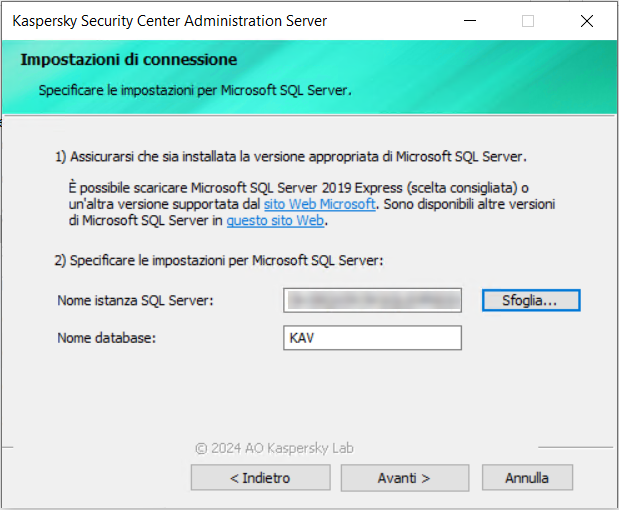
Esempio della finestra Impostazioni di connessione per Microsoft SQL Server
A seconda di dove è necessario individuare il server del database, eseguire una delle seguenti operazioni:
- Al termine dell'installazione ripristinare i dati di Administration Server nel nuovo dispositivo utilizzando l'utilità klbackup.
Se si utilizza SQL Server come DBMS nei dispositivi precedenti e nuovi, tenere presente che la versione di SQL Server installata nel nuovo dispositivo deve essere uguale o successiva alla versione di SQL Server installata nel dispositivo precedente. In caso contrario non è possibile recuperare i dati di Administration Server nel nuovo dispositivo.
- Aprire Administration Console e connettersi all'Administration Server.
- Verificare che tutti i dispositivi gestiti vengano collegati ad Administration Server.
- Disinstallare Administration Server e il server del database dal dispositivo precedente.
È inoltre possibile utilizzare Kaspersky Security Center Web Console per spostare Administration Server e il server di un database in un altro dispositivo.
Prevenzione dei conflitti tra più Administration Server
Se sono presenti più Administration Server nella rete, tali server possono visualizzare gli stessi dispositivi client. Ciò può ad esempio causare l'installazione da parte di Administration Server di un'applicazione che era già installata da un altro Administration Server e altri conflitti. Per impedire che un'applicazione venga installata in un dispositivo gestito da un altro Administration Server, è necessario abilitare l'opzione Installa solo nei dispositivi gestiti tramite questo Administration Server nelle proprietà dell'attività Installa l'applicazione in remoto.
Se si abilita l'opzione Installa solo nei dispositivi gestiti tramite questo Administration Server e quindi si esegue l'attività Installa l'applicazione in remoto, verrà eseguito un controllo per determinare se i dispositivi sono gestiti da un altro Administration Server. Per i dispositivi gestiti da un altro Administration Server, il valore dell'attributo Gestito da un altro Administration Server verrà impostato su true. L'attività Installa l'applicazione in remoto non verrà applicata a questi dispositivi.
I valori dell'attributo Gestito da un altro Administration Server vengono visualizzati nella colonna Gestito da un altro Administration Server nell'elenco dei dispositivi gestiti e nell'elenco dei dispositivi non assegnati.
È anche possibile utilizzare la proprietà Gestito da un altro Administration Server come criterio per i seguenti scopi:
- Ricerca di dispositivi
- Selezioni dispositivi
- Regole di spostamento dei dispositivi
- Regole di tagging automatico
Per ripristinare l'attributo Gestito da un altro Administration Server:
- Nel menu principale di Kaspersky Security Center Web Console, passare a Individuazione e distribuzione → Dispositivi non assegnati.
- Selezionare il dispositivo richiesto, quindi fare clic sul pulsante Deseleziona la casella di controllo Gestito da un altro Administration Server.
L'attributo Gestito da un altro Administration Server viene reimpostato.
Inizio paginaVerifica in due passaggi
Questa sezione descrive come utilizzare la verifica in due passaggi per ridurre il rischio di accesso non autorizzato ad Administration Console o Kaspersky Security Center Web Console.
Informazioni sulla verifica in due passaggi
Quando la verifica in due passaggi è abilitata per un account, è necessario un codice di sicurezza monouso, oltre al nome utente e alla password, per accedere ad Administration Console o Kaspersky Security Center Web Console. Con l'autenticazione del dominio abilitata, l'utente deve solo immettere il codice di sicurezza monouso.
Per utilizzare la verifica in due passaggi, installa un'app di autenticazione che generi codici di protezione monouso nel dispositivo mobile o nel computer. È possibile utilizzare qualsiasi applicazione che supporti l'algoritmo TOTP (Time-based One-time Password), ad esempio:
- Google Authenticator
- Microsoft Authenticator
- Bitrix24 OTP
- Yandex Key
- Avanpost Authenticator
- Aladdin 2FA
Per verificare se Kaspersky Security Center supporta l'app di autenticazione che si desidera utilizzare, abilitare la verifica in due passaggi per tutti gli utenti o per un determinato utente.
Uno dei passaggi suggerisce di specificare il codice di sicurezza generato dall'app di autenticazione. In caso di esito positivo, Kaspersky Security Center supporta l'applicazione di autenticazione selezionata.
Si consiglia vivamente di salvare la chiave segreta o il codice QR e conservarla in un luogo sicuro. Questo codice consentirà di ripristinare l'accesso a Kaspersky Security Center Web Console nel caso in cui si perda l'accesso al dispositivo mobile.
Per proteggere l'utilizzo di Kaspersky Security Center, è possibile abilitare la verifica in due passaggi per il proprio account e abilitare la verifica in due passaggi per tutti gli utenti.
È possibile escludere gli account dalla verifica in due passaggi. Questa operazione può essere necessaria per gli account di servizio che non possono ricevere un codice di sicurezza per l'autenticazione.
Regole e limitazioni
Per poter attivare la verifica in due passaggi per tutti gli utenti e disattivare la verifica in due passaggi per utenti particolari:
- Verificare che l'account disponga del diritto Modifica elenchi di controllo degli accessi agli oggetti nell'area funzionale Caratteristiche generali: Autorizzazioni utente.
- Abilitare la verifica in due passaggi per il proprio account.
Per poter disattivare la verifica in due passaggi per tutti gli utenti:
- Verificare che l'account disponga del diritto Modifica elenchi di controllo degli accessi agli oggetti nell'area funzionale Caratteristiche generali: Autorizzazioni utente.
- Accedere a Kaspersky Security Center Web Console utilizzando la verifica in due passaggi.
Se la verifica in due passaggi è abilitata per un account utente in Kaspersky Security Center Administration Server versione 13 o successive, l'utente non sarà in grado di accedere a Kaspersky Security Center Web Console versione 12, 12.1 o 12.2.
Riemissione della chiave segreta
Qualsiasi utente può riemettere la chiave segreta utilizzata per la verifica in due passaggi. Quando un utente accede ad Administration Server con la chiave segreta riemessa, la nuova chiave segreta viene salvata per l'account utente. Se l'utente immette la nuova chiave segreta in modo errato, la nuova chiave segreta non viene salvata e la chiave segreta corrente rimane valida.
Un codice di sicurezza ha un identificatore denominato nome dell'emittente. Il nome dell'emittente del codice di sicurezza viene utilizzato come identificatore di Administration Server nell'app di autenticazione. Il nome dell'emittente del codice di sicurezza ha un valore predefinito uguale al nome di Administration Server. È possibile modificare il nome dell'emittente del codice di sicurezza. Se si modifica il nome dell'emittente del codice di sicurezza, è necessario emettere una nuova chiave segreta e passarla all'app di autenticazione.
Scenario: configurazione della verifica in due passaggi per tutti gli utenti
Questo scenario descrive come abilitare la verifica in due passaggi per tutti gli utenti e come escludere gli account utente dalla verifica in due passaggi. Se non è stata abilitata la verifica in due passaggi per il proprio account prima di abilitarla per tutti gli altri utenti, l'applicazione apre innanzitutto la finestra per abilitare la verifica in due passaggi per il proprio account. Questo scenario descrive anche come abilitare la verifica in due passaggi per il proprio account.
Se è stata abilitata la verifica in due passaggi per il proprio account, è possibile procedere al passaggio di abilitazione della verifica in due passaggi per tutti gli utenti.
Prerequisiti
Prima di iniziare:
- Assicurarsi che il proprio account utente disponga del diritto Modifica elenchi di controllo degli accessi agli oggetti dell'area funzionale Caratteristiche generali: Autorizzazioni utente per la modifica delle impostazioni di protezione per gli account di altri utenti.
- Assicurarsi che gli altri utenti di Administration Server installino un'app di autenticazione nei propri dispositivi.
Passaggi
L'abilitazione della verifica in due passaggi per tutti gli utenti procede per fasi:
- Installazione di un'app di autenticazione in un dispositivo
È possibile installare qualsiasi applicazione che supporti l'algoritmo TOTP (Time-based One-time Password), ad esempio:
- Google Authenticator
- Microsoft Authenticator
- Bitrix24 OTP
- Yandex Key
- Avanpost Authenticator
- Aladdin 2FA
Per verificare se Kaspersky Security Center supporta l'app di autenticazione che si desidera utilizzare, abilitare la verifica in due passaggi per tutti gli utenti o per un determinato utente.
Uno dei passaggi suggerisce di specificare il codice di sicurezza generato dall'app di autenticazione. In caso di esito positivo, Kaspersky Security Center supporta l'applicazione di autenticazione selezionata.
Si sconsiglia vivamente di installare l'app di autenticazione nello stesso dispositivo da cui viene stabilita la connessione ad Administration Server.
- Sincronizzazione dell'ora dell'app di autenticazione con l'ora del dispositivo in cui è installato Administration Server
Verificare che l'ora nel dispositivo con l'app di autenticazione e l'ora nel dispositivo con Administration Server siano sincronizzate con UTC, utilizzando fonti orarie esterne. In caso contrario, potrebbero verificarsi errori durante l'autenticazione e l'attivazione della verifica in due passaggi.
- Abilitazione della verifica in due passaggi per il proprio account e ricezione della chiave segreta per il proprio account
Istruzioni dettagliate:
- Per Administration Console basata su MMC: Abilitazione della verifica in due passaggi per il proprio account
- Per Kaspersky Security Center Web Console: Abilitazione della verifica in due passaggi per il proprio account
Dopo aver abilitato la verifica in due passaggi per il proprio account, è possibile abilitare la verifica in due passaggi per tutti gli utenti.
- Abilitazione della verifica in due passaggi per tutti gli utenti
Gli utenti con la verifica in due passaggi abilitata devono utilizzarla per accedere ad Administration Server.
Istruzioni dettagliate:
- Per Administration Console basata su MMC: Abilitazione della verifica in due passaggi per tutti gli utenti
- Per Kaspersky Security Center Web Console: Abilitazione della verifica in due passaggi per tutti gli utenti
- Modifica del nome dell'emittente del codice di sicurezza
Se si dispone di più Administration Server con nomi simili, potrebbe essere necessario modificare i nomi dell'emittente del codice di sicurezza per un migliore riconoscimento dei diversi Administration Server.
Istruzioni dettagliate:
- Per Administration Console basata su MMC: Modifica del nome dell'emittente del codice di sicurezza
- Per Kaspersky Security Center Web Console: Modifica del nome dell'emittente del codice di sicurezza
- Esclusione degli account utente per cui non è necessario abilitare la verifica in due passaggi
Se necessario, è possibile escludere gli utenti dalla verifica in due passaggi. Gli utenti con account esclusi non devono utilizzare la verifica in due passaggi per accedere ad Administration Server.
Istruzioni dettagliate:
- Per Administration Console basata su MMC: Esclusione degli account dalla verifica in due passaggi
- Per Kaspersky Security Center Web Console: Esclusione degli account dalla verifica in due passaggi
- Configurazione della verifica in due passaggi per il proprio account
Se gli utenti non sono esclusi dalla verifica in due passaggi e la verifica in due passaggi non è ancora configurata per i propri account, è necessario configurarla nella finestra che si apre quando accedono a Kaspersky Security Center. In caso contrario, non saranno in grado di accedere ad Administration Server in base ai propri diritti.
Istruzioni dettagliate:
- Per Administration Console basata su MMC: Configurazione della verifica in due passaggi per il proprio account
- Per Kaspersky Security Center Web Console: Configurazione della verifica in due passaggi per il proprio account
Risultati
Al termine di questo scenario:
- La verifica in due passaggi è stata abilitata per l'account.
- La verifica in due passaggi è abilitata per tutti gli account utente di Administration Server, ad eccezione degli account utente che sono stati esclusi.
Abilitazione della verifica in due passaggi per il proprio account
Prima di abilitare la verifica in due passaggi per il proprio account, assicurarsi che nel dispositivo mobile sia installata un'app di autenticazione. Assicurarsi che l'ora impostata nell'app di autenticazione sia sincronizzata con l'ora di Administration Server.
Per abilitare la verifica in due passaggi per il proprio account:
- Nella struttura della console di Kaspersky Security Center aprire il menu di scelta rapida della cartella Administration Server, quindi selezionare Proprietà.
- Nella finestra delle proprietà di Administration Server accedere al riquadro Sezioni e selezionare Avanzate, quindi Verifica in due passaggi.
- Nella sezione Verifica in due passaggi fare clic sul pulsante Configura.
Se la verifica in due passaggi è già abilitata per l'account, fare clic sul pulsante Configura per reimpostare la chiave segreta in modo da poter riconfigurare la verifica in due passaggi.
Nella finestra delle proprietà della verifica in due passaggi visualizzata verrà mostrata la chiave segreta.
- Immettere la chiave segreta nell'app di autenticazione per ricevere il codice di sicurezza monouso. È possibile specificare manualmente la chiave segreta nell'app di autenticazione o eseguire la scansione del codice QR con l'app di autenticazione tramite il dispositivo mobile.
- Specificare il codice di sicurezza generato dall'app di autenticazione, quindi fare clic sul pulsante OK per uscire dalla finestra delle proprietà della verifica in due passaggi.
- Fare clic sul pulsante Applica.
- Fare clic sul pulsante OK.
La verifica in due passaggi è stata abilitata per il proprio account.
Abilitazione della verifica in due passaggi per tutti gli utenti
È possibile abilitare la verifica in due passaggi per tutti gli utenti di Administration Server se il proprio account dispone del diritto Modifica elenchi di controllo degli accessi agli oggetti nell'area funzionale Caratteristiche generali: Autorizzazioni utente e se è stata eseguita l'autenticazione utilizzando la verifica in due passaggi.
Per abilitare la verifica in due passaggi per tutti gli utenti:
- Nella struttura della console di Kaspersky Security Center aprire il menu di scelta rapida della cartella Administration Server, quindi selezionare Proprietà.
- Nella finestra delle proprietà di Administration Server, nel riquadro Sezioni selezionare Avanzate, quindi Verifica in due passaggi.
- Fare clic sul pulsante Imposta come obbligatoria per abilitare la verifica in due passaggi per tutti gli utenti.
- Se non è stata abilitata la verifica in due passaggi per il proprio account, l'applicazione apre la finestra per abilitare la verifica in due passaggi per il proprio account.
- Immettere la chiave segreta nell'app di autenticazione per ricevere il codice di sicurezza monouso. È possibile specificare manualmente la chiave segreta nell'app di autenticazione o eseguire la scansione del codice QR dall'app di autenticazione sul dispositivo mobile per ricevere il codice di sicurezza monouso.
- Specificare il codice di sicurezza generato dall'app di autenticazione, quindi fare clic sul pulsante OK per uscire dalla finestra delle proprietà della verifica in due passaggi.
- Nella sezione Verifica in due passaggi fare clic sul pulsante Applica, quindi fare clic sul pulsante OK.
La verifica in due passaggi è abilitata per tutti gli utenti. D'ora in poi tutti gli utenti di Administration Server, inclusi gli utenti aggiunti dopo aver abilitato questa opzione, dovranno configurare la verifica in due passaggi per i propri account, ad eccezione degli utenti i cui account sono esclusi dalla verifica in due passaggi.
Disabilitazione della verifica in due passaggi per un account utente
Per disabilitare la verifica in due passaggi per il proprio account:
- Nella struttura della console di Kaspersky Security Center aprire il menu di scelta rapida della cartella Administration Server, quindi selezionare Proprietà.
- Nella finestra delle proprietà di Administration Server, nel riquadro Sezioni selezionare Avanzate, quindi Verifica in due passaggi.
- Nella sezione Verifica in due passaggi fare clic sul pulsante Disabilita.
- Fare clic sul pulsante Applica.
- Fare clic sul pulsante OK.
La verifica in due passaggi è stata disabilitata per il proprio account.
È possibile disabilitare la verifica in due passaggi degli account di altri utenti. In questo modo viene garantita la protezione ad esempio nel caso in cui un utente perda o rompa un dispositivo mobile.
È possibile disabilitare la verifica in due passaggi di un altro account utente se si dispone del diritto Modifica elenchi di controllo degli accessi agli oggetti nell'area funzionale Caratteristiche generali: Autorizzazioni utente e se è stata eseguita l'autenticazione utilizzando la verifica in due passaggi. Seguendo la procedura di seguito è possibile disabilitare la verifica in due passaggi anche per il proprio account.
Per disabilitare la verifica in due passaggi per qualsiasi account utente:
- Nella struttura della console aprire la cartella Account utente.
La cartella Account utente è una sottocartella della cartella Avanzate per impostazione predefinita.
- Nell'area di lavoro fare doppio clic sull'account utente per cui si desidera disabilitare la verifica in due passaggi.
Per tutti gli account utente per cui è abilitata la verifica in due passaggi, la colonna Autenticazione a due fattori richiesta è impostata su Sì.
- Nella finestra Proprietà:<nome utente> visualizzata selezionare la sezione Verifica in due passaggi.
- Nella sezione Verifica in due passaggi selezionare le seguenti opzioni:
- Se si desidera disabilitare la verifica in due passaggi per un account utente, fare clic sul pulsante Disabilita.
- Se si desidera escludere questo account utente dalla verifica in due passaggi, selezionare l'opzione L'utente può eseguire l'autenticazione utilizzando solo nome utente e password.
- Fare clic sul pulsante Applica.
- Fare clic sul pulsante OK.
La verifica in due passaggi per un account utente è stata disabilitata.
Se si desidera ripristinare l'accesso per un utente che non può accedere ad Administration Console utilizzando la verifica in due passaggi, disabilitare la verifica in due passaggi per questo account utente e selezionare l'opzione L'utente può eseguire l'autenticazione utilizzando solo nome utente e password in Verifica in due passaggi come descritto sopra. Successivamente, accedere ad Administration Console con l'account utente per il quale è stata disabilitata la verifica in due passaggi, quindi abilitare nuovamente la verifica.
Disabilitazione della verifica in due passaggi richiesta per tutti gli utenti
È possibile disabilitare la verifica in due passaggi richiesta per tutti gli utenti di Administration Server se si dispone del diritto Modifica elenchi di controllo degli accessi agli oggetti nell'area funzionale Caratteristiche generali: Autorizzazioni utente e se è stata eseguita l'autenticazione utilizzando la verifica in due passaggi.
Per disabilitare la verifica in due passaggi per tutti gli utenti:
- Nella struttura della console di Kaspersky Security Center aprire il menu di scelta rapida della cartella Administration Server, quindi selezionare Proprietà.
- Nella finestra delle proprietà di Administration Server, nel riquadro Sezioni selezionare Avanzate, quindi Verifica in due passaggi.
- Fare clic sul pulsante Imposta come facoltativa per disabilitare la verifica in due passaggi per tutti gli utenti.
- Fare clic sul pulsante Applica nella sezione Verifica in due passaggi.
- Fare clic sul pulsante OK nella sezione Verifica in due passaggi.
La verifica in due passaggi è disabilitata per tutti gli utenti. La disabilitazione della verifica in due passaggi per tutti gli utenti non si applica agli account specifici per i quali la verifica in due passaggi è stata precedentemente abilitata separatamente.
Esclusione di account dalla verifica in due passaggi
È possibile escludere un account dalla verifica in due passaggi se il proprio account dispone del diritto Modifica elenchi di controllo degli accessi agli oggetti nell'area funzionale Caratteristiche generali: Autorizzazioni utente.
Se un account utente viene escluso dalla verifica in due passaggi, l'utente può accedere ad Administration Console o Kaspersky Security Center Web Console senza utilizzare la verifica in due passaggi.
L'esclusione degli account dalla verifica in due passaggi può essere necessaria per gli account di servizio che non possono passare il codice di sicurezza durante l'autenticazione.
Per escludere un account utente dalla verifica in due passaggi:
- Se si desidera escludere un account Active Directory, eseguire il polling di Active Directory per aggiornare l'elenco degli utenti di Administration Server.
- Nella struttura della console aprire la cartella Account utente.
La cartella Account utente è una sottocartella della cartella Avanzate per impostazione predefinita.
- Nell'area di lavoro fare doppio clic sull'account utente che si desidera escludere dalla verifica in due passaggi
- Nella finestra Proprietà:<nome utente> visualizzata selezionare la sezione Verifica in due passaggi.
- Nella sezione visualizzata selezionare l'opzione L'utente può eseguire l'autenticazione utilizzando solo nome utente e password.
- Nella sezione Verifica in due passaggi fare clic sul pulsante Applica, quindi fare clic sul pulsante OK.
Questo account utente è escluso dalla verifica in due passaggi. È possibile controllare gli account esclusi nell'elenco degli account utente.
Modifica del nome dell'emittente del codice di sicurezza
È possibile disporre di più identificatori (chiamati emittenti) per diversi Administration Server. È possibile modificare il nome dell'emittente di un codice di sicurezza ad esempio nel caso in cui Administration Server utilizzi già un nome simile dell'emittente del codice di sicurezza per un altro Administration Server. Per impostazione predefinita, il nome dell'emittente di un codice di sicurezza è uguale al nome di Administration Server.
Dopo aver modificato il nome dell'emittente del codice di sicurezza, è necessario riemettere una nuova chiave segreta e passarla all'app di autenticazione.
Per specificare un nuovo nome dell'emittente del codice di sicurezza:
- Nella struttura della console di Kaspersky Security Center aprire il menu di scelta rapida della cartella Administration Server, quindi selezionare Proprietà.
- Nella finestra delle proprietà di Administration Server, nel riquadro Sezioni selezionare Avanzate, quindi Verifica in due passaggi.
- Specificare un nuovo nome dell'emittente del codice di sicurezza nel campo Emittente codice di sicurezza.
- Fare clic sul pulsante Applica nella sezione Verifica in due passaggi.
- Fare clic sul pulsante OK nella sezione Verifica in due passaggi.
Viene specificato un nuovo nome dell'emittente del codice di sicurezza per Administration Server.
Configurazione della verifica in due passaggi per il proprio account
La prima volta che si accede a Kaspersky Security Center dopo l'abilitazione della verifica in due passaggi, si apre la finestra per la configurazione della verifica in due passaggi per l'account.
Prima di configurare la verifica in due passaggi per il proprio account, assicurarsi che nel dispositivo mobile sia installata un'app di autenticazione. Verificare che l'ora nel dispositivo con l'app di autenticazione e l'ora nel dispositivo con Administration Server siano sincronizzate con UTC, utilizzando fonti orarie esterne.
Per configurare la verifica in due passaggi per il proprio account:
- Generare un codice di sicurezza monouso utilizzando l'app di autenticazione sul dispositivo mobile. A tale scopo, eseguire una delle azioni seguenti:
- Immettere manualmente la chiave segreta nell'app di autenticazione.
- Scansionare il codice QR utilizzando l'app di autenticazione.
Verrà visualizzato un codice di sicurezza sul dispositivo mobile.
- Nella finestra Impostare la verifica in due passaggi, specificare il codice di sicurezza generato dall'app di autenticazione, quindi fare clic sul pulsante OK.
La verifica in due passaggi viene configurata per il proprio account. È possibile accedere ad Administration Server in base ai propri diritti.
Inizio paginaModifica della cartella condivisa di Administration Server
La cartella condivisa di Administration Server viene specificata durante l'installazione di Administration Server. È possibile modificare il percorso della cartella condivisa, nelle proprietà dell'Administration Server.
Per modificare la cartella condivisa:
- Creare una cartella di condivisione di rete e configurare le autorizzazioni per la condivisione e la struttura delle cartelle per consentire il controllo completo per il sottogruppo Tutti.
- Nella struttura della console di Kaspersky Security Center aprire il menu di scelta rapida della cartella Administration Server e selezionare Proprietà.
- Nella finestra delle proprietà di Administration Server, nel riquadro Sezioni, selezionare Avanzate, quindi selezionare Cartella condivisa di Administration Server.
- Nella sezione Cartella condivisa di Administration Server, fare clic sul pulsante Cambia.
- Selezionare la cartella che si desidera utilizzare come condivisa.
- Fare clic sul pulsante OK per chiudere la finestra delle proprietà di Administration Server.
- Assegnare i diritti di lettura per il sottogruppo Everyone per la cartella selezionata come condivisa.
